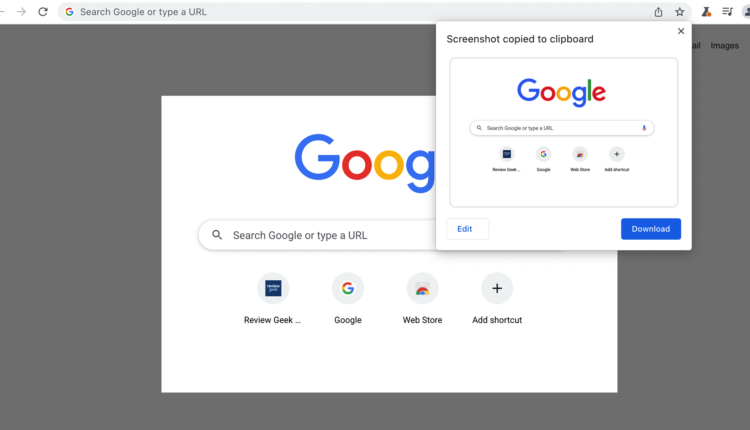Chrome собирается получить инструмент для редактирования скриншотов, вот как разблокировать его раньше
Эндрю Хайнцман
Мобильное приложение Chrome недавно получило удобный инструмент для создания снимков экрана, и теперь Google предлагает более надежную версию этого инструмента для настольных компьютеров. Вот так; скоро вы получите возможность делать снимки экрана, редактировать их и делиться ими в браузере Google Chrome.
После запуска этой функции пользователи Chrome могут нажать кнопку «Поделиться» в своей адресной строке, выбрать параметр «Снимок экрана» и сделать снимок части веб-страницы. Затем они могут редактировать это изображение и рисовать поверх этого изображения, делиться им с другими приложениями или отправить в контакты.
Я познакомился с новым инструментом для создания снимков экрана в версии Canary для Chrome 98 и, честно говоря, удивлен, что эта функция не является стандартной для всех веб-браузеров. Конечно, и в Windows, и в macOS есть сочетания клавиш для запуска снимков экрана, но инструмент для создания снимков экрана в Chrome кажется очень полезным для пользователей, не разбирающихся в технологиях, которые просто хотят захватывать и рисовать на веб-странице.
Конечно, эта функция все еще находится в стадии бета-тестирования, и она чертовски глючит. Инструмент редактирования еще даже не работает — если вы нажмете кнопку «Редактировать» после создания снимка экрана в Chrome Canary, вы просто перейдете на страницу со словом «заполнитель».
Но если вы хотите попробовать эти инструменты (или включить их на потом), вот как это сделать. Имейте в виду, что вам нужна последняя сборка Chrome Canary, чтобы все это заработало.
- Откройте канарскую сборку Chrome 98.
- Введите «chrome://flags» в адресную строку и нажмите Enter.
- Найдите «Скриншоты рабочего стола» и «Режим редактирования скриншотов рабочего стола», включите оба флага.
- Найдите «Центр общего доступа к рабочему столу в омнибоксе» и включите его.
- Перезапустите Хром.
Теперь вы должны увидеть опцию «скриншот», когда нажимаете кнопку «Поделиться» в адресной строке Chrome Canary (или Omnibox, как ее называет Google).
Опять же, мы не знаем, когда эти функции появятся в обычной версии Chrome или даже когда заработает инструмент редактирования скриншотов. Но мы рады видеть, что Google работает над функцией, которая может принести большую пользу обычным пользователям.
Источник: Techdows через Real Mi Central